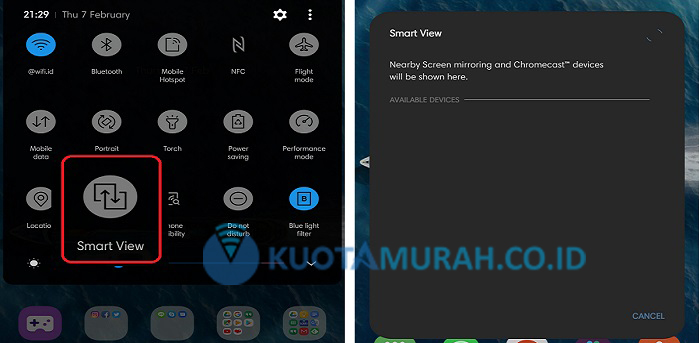Cara Menampilkan Layar HP Android ke TV dengan Miracast – Terkadang, kita membutuhkan dukungan layar yang lebih besar ketika kita mengakses konten dari ponsel Android, seperti menonton film, memutar video, atau bermain game.
Dan bersyukurlah, berkat perkembangan teknologi radikal ini, kita sekarang dapat melakukannya dengan menghubungkan ponsel Android yang kita miliki ke perangkat TV dengan sangat mudah. Sebenarnya, ada banyak cara untuk melakukannya.
Selain dapat menggunakan kabel HDMI khusus untuk melakukannya, kami juga dapat menghubungkan ponsel Android ke TV menggunakan koneksi nirkabel seperti WiFi, berkat protokol seperti Miracast.
Miracast adalah standar untuk koneksi nirkabel yang diperkenalkan pada 2012 oleh Wi-Fi Alliance, yang dapat digunakan untuk menghubungkan perangkat seperti laptop, tablet, atau smartphone, ke layar yang lebih besar seperti TV, monitor, atau proyektor.
Protokol ini telah diterapkan pada banyak perangkat seluler, termasuk beberapa ponsel Android di dalamnya. Implementasi mana yang dapat dilakukan oleh Google atau vendor pengembang, seperti Samsung dengan fitur Smart Link-nya.
Bahkan secara khusus, Google juga telah menggunakan protokolnya sendiri pada Android 6.0 Marshmallow ke atas. Protokolnya adalah Google Cast yang umumnya memiliki fungsi yang sama dengan Miracast.
Dan dengan menggunakan protokol ini, sekarang kita dapat menghubungkan perangkat Android ke TV dengan ketentuan bahwa TV harus mendukung Miracast atau dukungan Google Cast yang tertanam.
Lalu bagaimana jika tidak? Khusus untuk TV dengan sumber HDMI, Kalian dapat menambahkan dongle Miracast atau Chromecast, yang sekarang banyak tersedia di pasar Indonesia.
Cara Menyambungkan HP Android ke TV Dengan Miracast/Chromecast
Pada prinsipnya, cara menggunakan Miracast dan Chromecast sangat mirip. Di mana pada tahap awal, Kalian harus memastikan bahwa TV terhubung dan ponsel Android harus berada di jaringan atau router Wi-Fi yang sama.
Selain itu, Kalian juga perlu memastikan ponsel Android Kalian memiliki dukungan fitur cast (bisa disebut Smart View, Screen Mirroring, Wireless Display, Miracast, Screen share atau lainnya).
Dan jika tidak, Kalian dapat menginstal aplikasi Google Home untuk Google Cast atau aplikasi lain yang mendukung Miracast.
Jika dua hal di atas telah dikonfirmasi, Kalian hanya perlu memasukkan aplikasi atau Pengaturan Android, kemudian buka fitur cast-nya.
Pada beberapa perangkat, Kalian bahkan dapat membuka fitur cast ini melalui Pengaturan Cepat/Quick Settings dengan menyeret bilah notifikasi ke bawah.
Dengan mengaktifkan fitur cast pada ponsel Android, daftar perangkat yang dapat terhubung ke Android akan muncul.
Untuk menghubungkannya, Kalian cukup memilih satu perangkat dari daftar perangkat tersebut.
Nah, itu lah Cara Menampilkan Layar HP Android ke TV dengan Miracast. Selamat mencoba, dan semoga bermanfaat.
Lihat Juga :